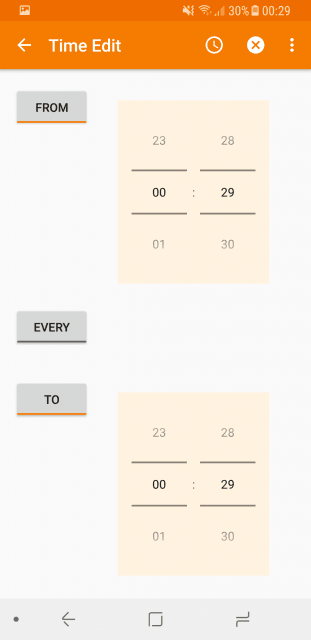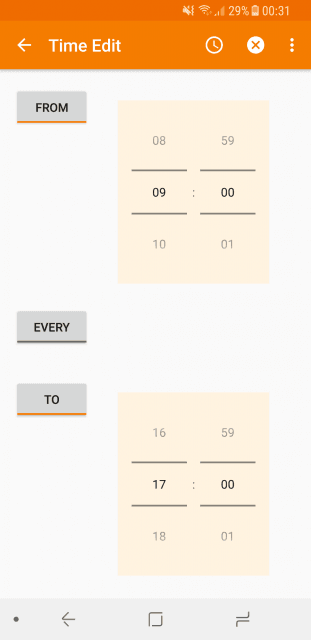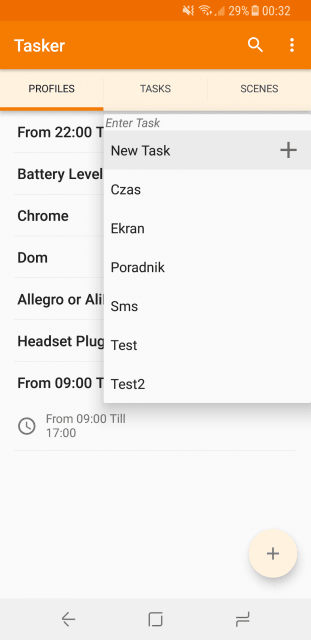Praca lub edukacja jest nieodłączną częścią naszego codziennego życia i do faktu tego należy się po prostu przyzwyczaić. W miejscach takich jak szkoła, biuro czy uczelnia często obowiązuje niepisana zasada na temat tego, że urządzenia mobilne powinny być wyciszone. Każdorazowa manualna zmiana ustawień głośności urządzenia po kilka razy dziennie może być jednak dość uciążliwa. Z tego powodu z pomocą przychodzi Tasker – program, dzięki któremu zaprogramować możemy akcje wykonywane automatycznie przez nasz telefon. W tym poradniku pokażę Wam, jak stworzyć profil, dzięki któremu nasze urządzenie będzie automatycznie wyciszane (lub pogłaśniane) w godzinach pracy, a po tym czasie wszystko będzie wracało do normy. Zapraszam Was do zapoznania się z moim poradnikiem.
Co będzie nam potrzebne?
Do skorzystania z tego poradnika potrzebne będą dwie rzeczy:
- Dowolny smartfon
- Aplikacja Tasker
Zobacz także: Masz telefon Sony? Sprawdź, dlaczego oczekiwanie na Androida Oreo trwa aż tyle.
Jak automatycznie przyciszać urządzenie w wybranych godzinach?
Pamiętajcie, że zaprezentowane przeze mnie wartości wyciszania lub pogłaśniania to tylko przykłady – wszystko możecie dostosować do własnych potrzeb.
- Na swoim urządzeniu uruchom aplikację Tasker.
- Skorzystaj z przycisku przedstawiającego plusa, który znajduje się w prawym dolnym rogu ekranu, i wybierz opcję Time.
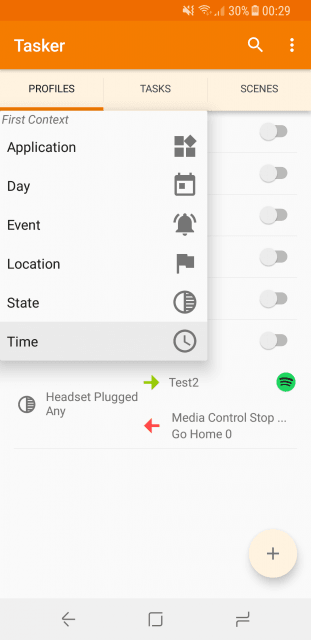
- Wyświetlone zostanie menu, w którym należy wybrać przedział czasowy, w którym chcemy, by nasze urządzenie było automatycznie przyciszane. Na potrzeby tego poradnika czas ten ustawię od 9 rano (from) do 17 po południu (to), czyli tak, jak normalne godziny pracy.
- Zmiany zaakceptuj wciśnięciem przycisku Wstecz.
- Natychmiastowo pojawią się opcje, na których wykonanie pozwala nam Tasker – skorzystaj z przycisku New Task. Na następnym ekranie wybierz przycisk przedstawiający plusa, który znaleźć można w prawym dolnym rogu ekranu i przefiltruj listę pod kątem frazy Volume. Skorzystaj z opcji Ringer Volume.
- Wyświetlone zostanie menu, w którym należy dostosować poziom głośności do odpowiedniej wartości dla wybranego przed chwilą przedziału czasowego. Na potrzeby poradnika ustawię go na 2. Zmiany zaakceptuj podwójnym wciśnięciem przycisku Wstecz.
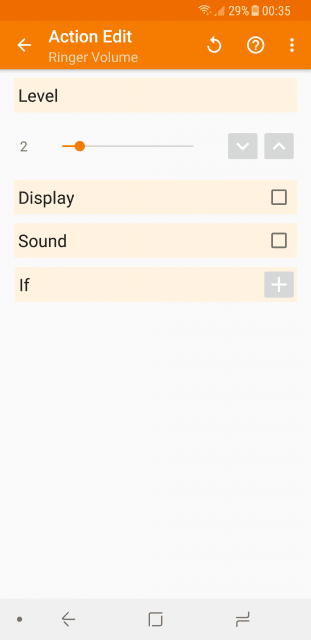
- Przytrzymaj utworzony przed chwilą profil i skorzystaj z przycisku Add Exit Task. Następnie wybierz opcję Add New Task i nadaj nowo utworzonemu zadaniu nazwę, jeśli jest to konieczne.
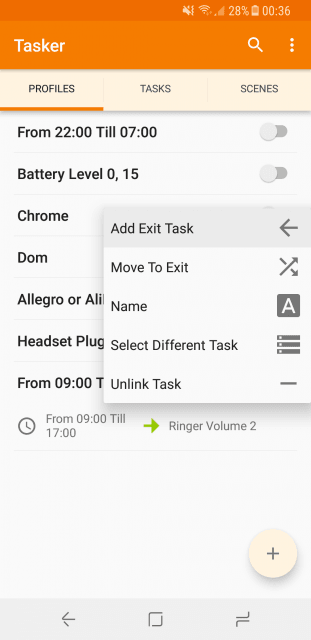
- Na następnym ekranie wybierz przycisk przedstawiający plusa, który znaleźć można w prawym dolnym rogu ekranu i przefiltruj listę pod kątem frazy Volume. Skorzystaj z opcji Ringer Volume.
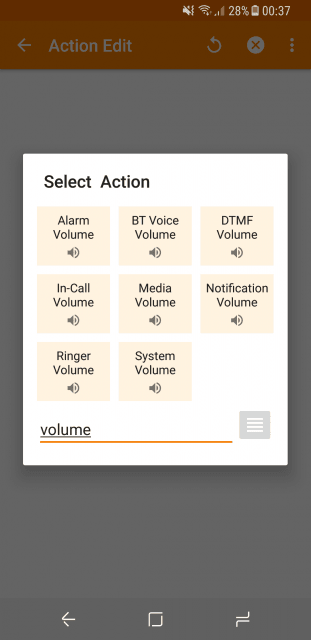
- Wyświetlone zostanie menu, w którym należy dostosować poziom głośności do odpowiedniej wartości dla godzin poza zaznaczonym przed chwilą przedziałem czasowym. Na potrzeby poradnika ustawię go na 5. Zmiany zaakceptuj podwójnym wciśnięciem przycisku Wstecz.
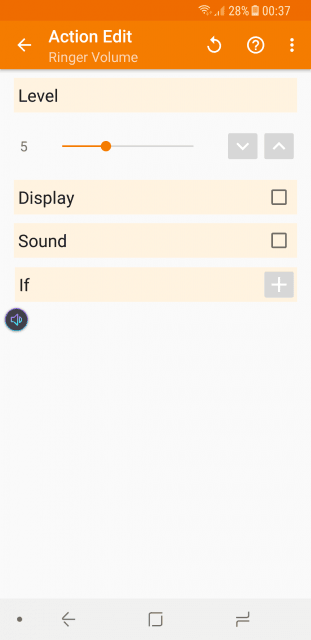
- Gotowe! Od teraz głośność dzwonka urządzenia będzie automatycznie pogłaśniana oraz przyciszana w wybranych godzinach.